電腦玩物最新文章●搶先下載 Firefox 全新版 Profile Manager 多帳號管理工具 |
| 搶先下載 Firefox 全新版 Profile Manager 多帳號管理工具 Posted: 05 Nov 2011 08:43 AM PDT 之前在「加速/除錯/多工-開啟Firefox多重帳號功能」一文中,有提過Firefox目前內建的多帳號管理工具,並且教大家怎麼在開啟Firefox時可以切換多重帳戶的方法。但是,為什麼你需要管理多個Firefox帳戶資料? 例如你可能和家人共同使用同一台電腦裡的Firefox,這時如果每個人都有一個自己的使用帳戶,資料就不會錯亂。又例如你需要多種不同帳戶來安裝不同的擴充套件,可能是為了測試,也可能是為了區分用途。再加上有時候備份瀏覽器設定與資料,或是解決問題時,都需要多帳戶管理。 而Mozilla現在準備為它的產品線推出一個「全新的」多帳戶管理工具,這個新版的「Profile Manager」將擁有更多功能(包含備份還原、多帳號同時開啟等等新功能),能同時管理Firefox、Thunderbird等不同軟體的帳號。雖然尚未正式整合到Firefox中,但我們現在已經可以從Mozilla的線上FTP裡,下載到這個更好用的最新版Profile Manager。
下載最新版Profile Manager後,解壓縮,直接執行裡面的「profilemanager」。 開啟工具後,我們可以透過左上方的【New】,新增像是Firefox的使用者帳戶,在「Name」自訂名稱,在「Location」中選擇帳戶資料的儲存位置,並且在「Version」中可以指定這個帳戶要和哪個版本的Firefox關連。 最後按下〔OK〕即可新增完畢。
在Profile Manager主畫面中,可以看到所有添加的使用者帳戶,在帳戶上點擊右鍵,可以刪除、更名,或是重新選擇關連的Firefox版本。 而右方可以透過在「Default」中打勾,來決定哪個帳戶要當做你的預設帳戶。
最新版的Profile Manager還可以充當備份瀏覽器設定與資料的功能,利用上方的【Backup】,就能備份指定的帳戶(包含所有設定、套件等內容)。 而且每個帳戶都可以看到備份的次數與時間,在其上按右鍵選擇【Restore】便能還原之前的資料。
在上方選擇一個使用者帳戶,然後在Profile Manager下方可以勾選一些啟動時的預設功能,例如是否要離線瀏覽、是否直接啟動安全模式等等。 其中最有用的是勾選「Start new instance」,這樣一來你可以「同時啟動」無數個使用不同帳戶的Firefox!
以前舊版Firefox內建的帳戶工具每次只能啟動一個帳戶,而新版Profile Manager裡,終於提供了直接同時啟動多個帳戶、多個版本瀏覽器的功能了! 目前這個新版「Mozilla Profile Manager」是一個獨立啟動的軟體,有興趣的朋友趕快去下載試用看看囉! |
| 無可取代的 Google Reader 的四種取代它的新聞閱讀器 Posted: 04 Nov 2011 05:43 PM PDT 雖然是很繞口的文章標題,但我想表達的是,作為一個網路新文章訂閱資料庫,Google Reader是目前最好的選擇,我們應該把想要訂閱的資訊來源,都統一經由Google Reader進行整理,身為母體,Google Reader是無可取代的。 那麼,我又如何在文章標題裡說Google Reader可以被取代呢?因為有非常多其他閱讀器軟體可以「同步讀取」Google Reader這個資料庫,並且提供了或許你會更喜歡、或許更適合你當下閱讀情境的閱讀介面、功能,在這個層次上,確實可以挑出一個好的閱讀器來取代Google Reader介面。
最近因為Google Reader改版在介面上「贏得」許多反感,或許很多朋友會想替換Google Reader,但其實Google Reader本身不需要換(也無法替換),我們只要使用其他工具來替代閱讀方式即可;而且更重要的是,在不同的使用裝置和使用情境下,本來就是選擇適合的工具會更有效率。
百變的閱讀風格,這是Feedly給我的第一印象,它可以選擇雜誌化排版,也可以選擇圖庫式網格,當然也有簡潔的清單閱讀介面,甚至還能選擇各種造型的背景主題,讓你的閱讀器看起來又酷,又好讀。而且Feedly在不斷更新的過程裡,操作速度愈來愈順暢,閱讀體驗也跟著提昇。 Feedly擁有支援Firefox、Google Chrome等瀏覽器的擴充套件,安裝套件後,就能開啟Feedly獨立的新聞閱讀版面,並且導入、同步你的Google Reader資料。 雖然和Google Reader本站一樣都是要打開瀏覽器才能讀,不過Feedly確實提供了使用者更多的閱讀介面自訂空間。
如果你覺得在電腦上用瀏覽器讀新聞沒有fu,或者說你覺得使用獨立軟體更方便順手,那麼你可以試試看免費的FeedDemon。它在介面上比較「老派」,就是傳統軟體的外觀,不過起碼符合了簡潔、大方、易於操作的要求。 另外FeedDemon具備「清單摘要」的混合式閱讀模式,可以讓你看到文章標題與一點點內文,比起單純的清單,或是比起全文展開,「清單+摘要」讀起來更有效率。還有就是FeedDemon既然是桌面軟體,所以當有新文章時,也會定時彈出通知氣泡框提醒你。 FeedDemon下載時是英文版,但是我們可以到【Tool】-【Language】中選擇下載繁體中文或簡體中文語系介面。
Android手機上Google官方的Google Reader App其實也不錯,但若要論起閱讀的舒適度、功能的多樣性,以及操作介面的順手流暢,那麼還是「gReader」免費版App更棒!上面兩張圖就是gReader的介面,在清單中可以有圖文預覽,而在文章裡可以透過【Google Mobilizer】這樣的功能直接抓取全文內容,並且提供了可以隨意調整字體大小的舒適版面。 若是iPhone手機,除了知名的Reeder外,也可以試試看免費的MobileRSS Free,優點基本上和gReader差不多,就是提供了適合手機的Google Reader瀏覽方式。 另外要特別推薦的是「gReader」(Android)的Widget功能(不可把gReader移到SD卡),免費版支援「gReader icon」這個桌面小工具,你可以針對特定訂閱資料夾設定桌面圖示,在該資料夾裡有新文章時,桌面圖示就會顯示文章數量,方便我們追蹤訂閱。
那麼如果你是使用iPad呢?這時候除了還是可以使用最多人推薦的Reeder外,我個人這裡則推薦免費版的Perfect RSS Reader Free,我喜歡那種古書質感的淡黃介面,而它的閱讀瀏覽模式在字體、排版上的舒適度與自訂性也是一流的,並且文章切換讀取的速度也很快。 iPad,本來就是很棒的數位內容閱讀裝置,其實當你有了iPad以後,反而真的不需要依靠Google Reader,我的意思是連把Google Reader當做資料庫也不一定必要了,因為你有:「10款 iPad 電子書閱讀器 App,如何享受全新數位閱讀樂趣」。
小結: Google Reader還是無可取代,但是你可以把它「收起來」,然後依據你的使用情境,選擇不同的「前端工具」,更舒適、更快速的閱讀來自Google Reader的內容,並且進行各種分享操作,而這些都會與Google Reader母體保持同步。 請注意,我的意思是,你真的可以(並且應該)「同時的」掌握上述四種不同閱讀工具! 這不只是因為Google Reader新介面讓你不爽而反動,而是本質上這就是Google Reader的彈性,是它給我們的選擇權力,當我們能夠組合使用電腦時、使用手機時、使用平板時最好的工具,那麼我們就能更有效率的閱讀(而且混合使用這些工具沒有難度也不會打架,因為資料與操作全部都自動同步)。 |
| You are subscribed to email updates from 電腦玩物 To stop receiving these emails, you may unsubscribe now. | Email delivery powered by Google |
| Google Inc., 20 West Kinzie, Chicago IL USA 60610 | |



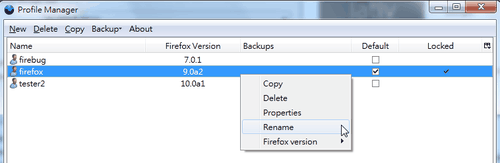









没有评论:
发表评论